Logo animatsiooni ettevalmistamine ja kohandamisprotsess võib olla nõudlik ülesanne, eriti kui logo on disainerilt, kes ei pruugi arvesse võtta animatsiooni spetsiifilisi vajadusi. Selles juhendis näitan ma, kuidas saad logo Adobe Illustratoris ette valmistada, et see oleks optimaalselt sobiv After Effects jaoks. Sukeldugem erinevatesse sammudesse, mis on vajalikud sinu logo täiuslikuks ettevalmistamiseks.
Olulised järeldused
- Vektorgraafika kasutamine on animatsiooni paindlikkuse tagamiseks oluline.
- Logo on oluline jagada eraldi tasanditeks, et After Effectsis paremini töötada.
- Tasandite mõistlik nimetamine aitab ülevaate ning hilisema animatsiooni juures.
Samm-sammult juhend
Alustame logoga Illustratoris avamisest ja vaatame vajalikud kohandused läbi.
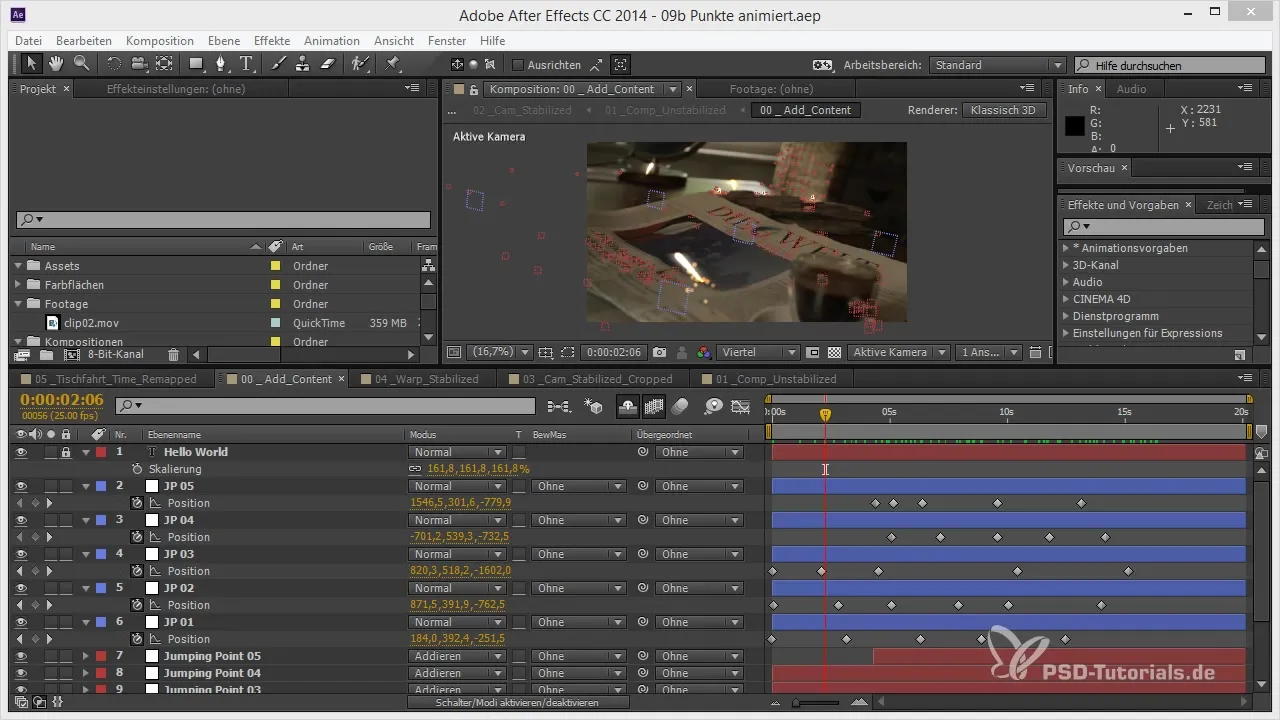
Elementide nähtavuse parandamiseks soovitan lisada uue tasandi ja nihutada see logo alla. Lisa värviline pind, mis ei ole valge; see peaks olema tumedat värvi, et elemendid oleksid selgemalt nähtavad.
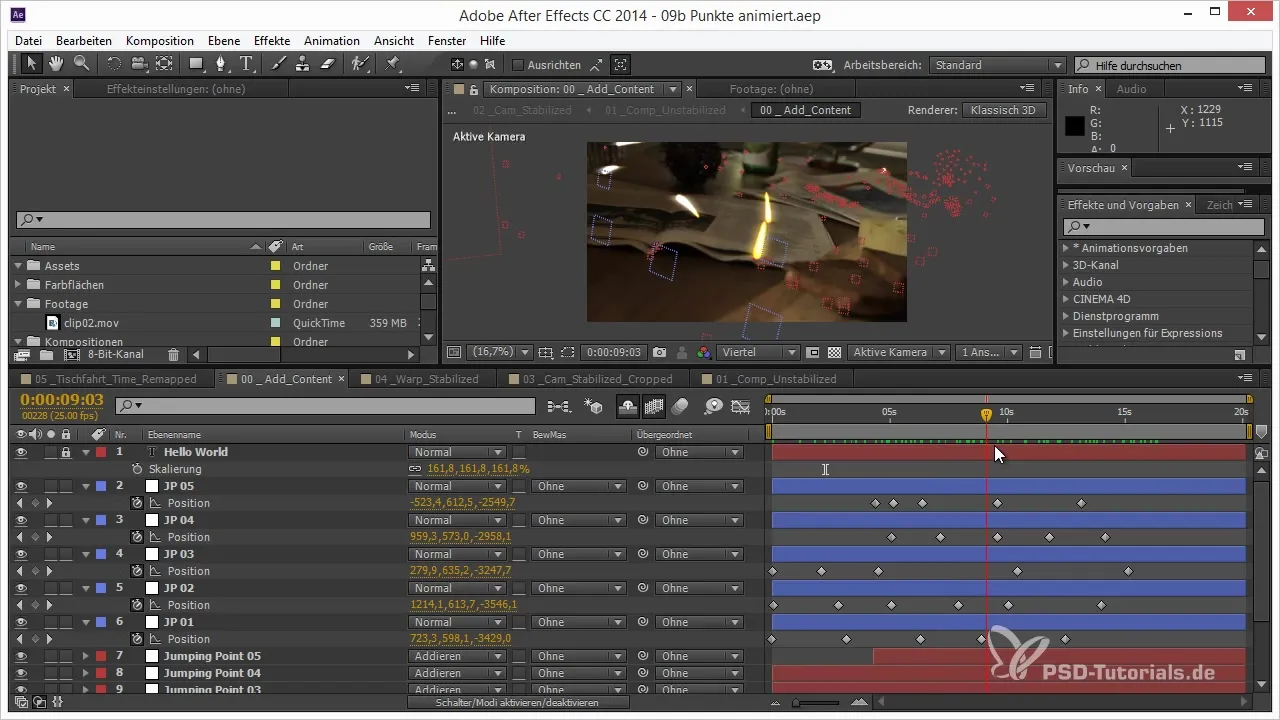
Kui logo on nähtav, vaatame grupi struktuuri. Illustratoris on sageli elemendid grupituna kokku pakitud, mis võivad hiljem After Effectsis probleeme põhjustada. Seetõttu jagame kõik vajalikud elemendid eraldi põhitasanditeks.
Alustame tekstielementide valimise ja nende uutele tasanditele viimisega. Mine gruppi, mis sisaldab kirjatüüpi, ja loo iga tähe jaoks oma tasand. Samuti viime iga tähe eraldi tasandile ja nimetame need.
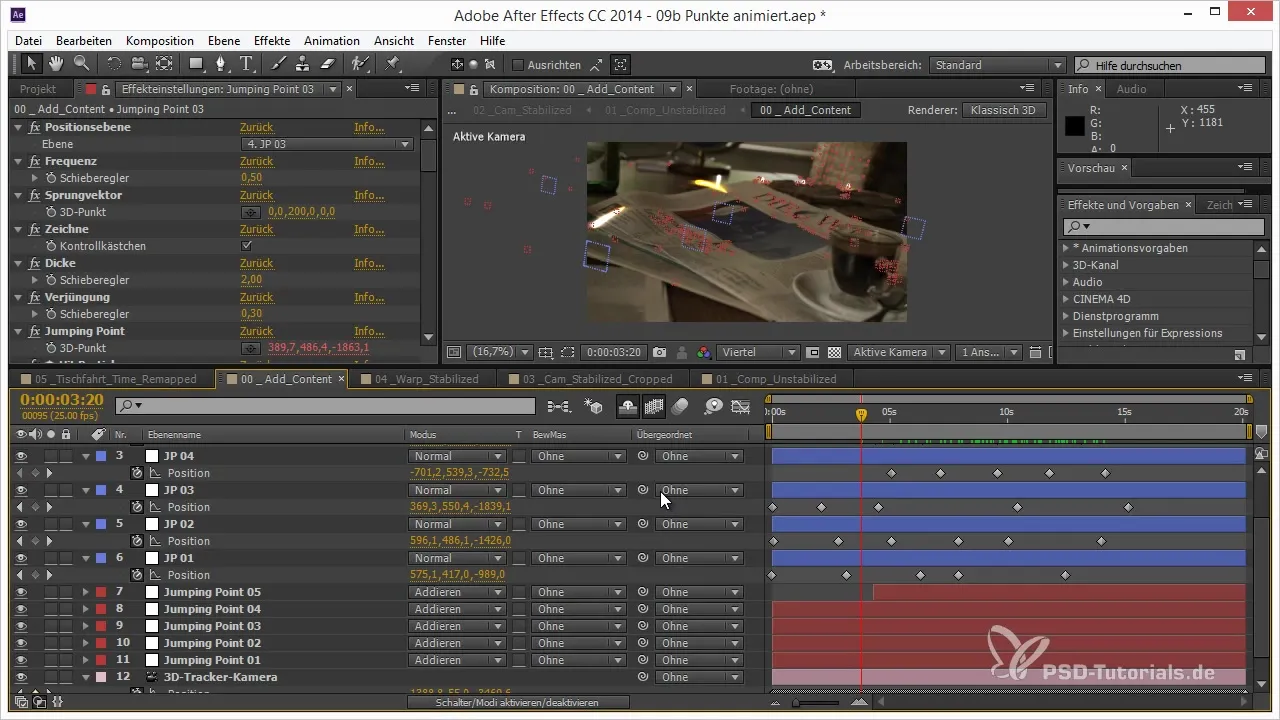
Paigutame need tekstid nüüd mõistlikku järjestusse, et hiljem oleks parem ülevaade. See on eriti oluline, et animatsioonitimeline After Effectsis oleks tõhusalt kasutatav.
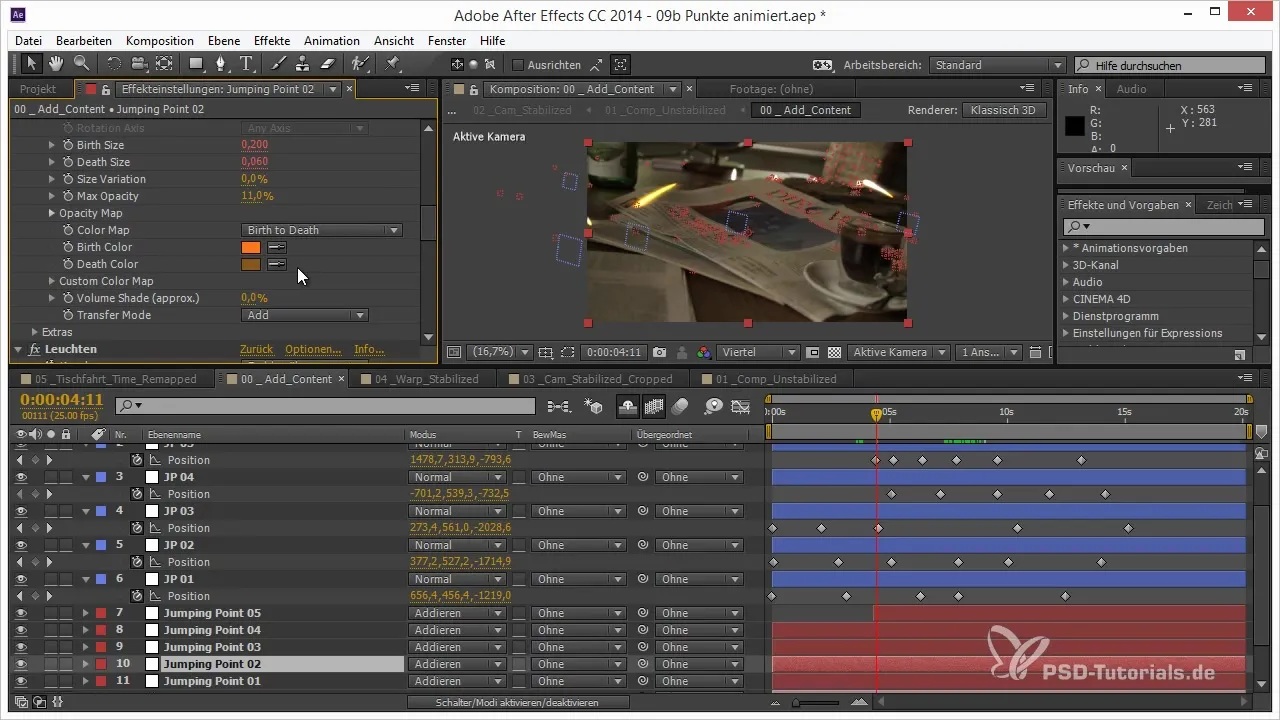
Kui tekstid on ette valmistatud, lähme edasi logo teiste elementide juurde. Tõmba graafika ja kujundid, mis moodustavad logo, samuti eraldi tasanditele. Need osad on animatsiooni jaoks hädavajalikud, kuna neid soovitatakse animatsioonis iseseisvalt kasutada.
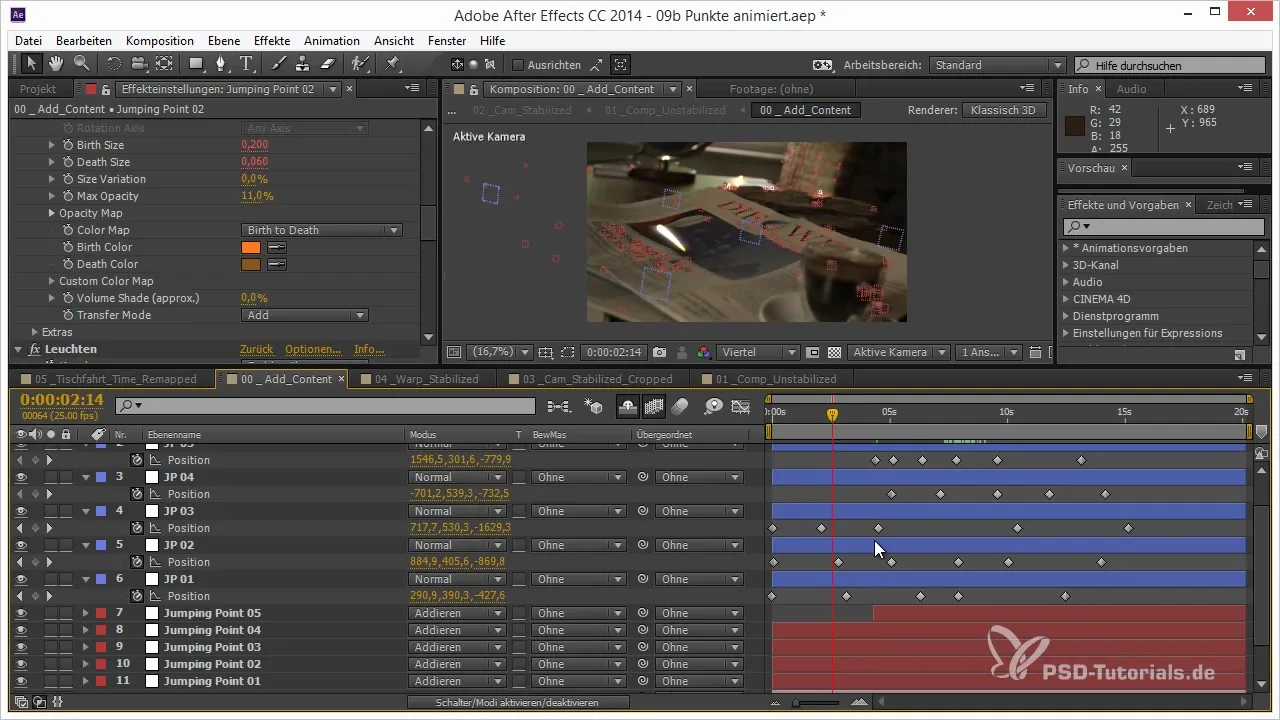
Kontrolli nüüd, kas kõik vajalikud elemendid on iseseisvates tasandites kergesti kätte saadavad. Soovitan nimetada iga üht neist tasanditest sisu järgi, et After Effectsis segadusse ei satuks.
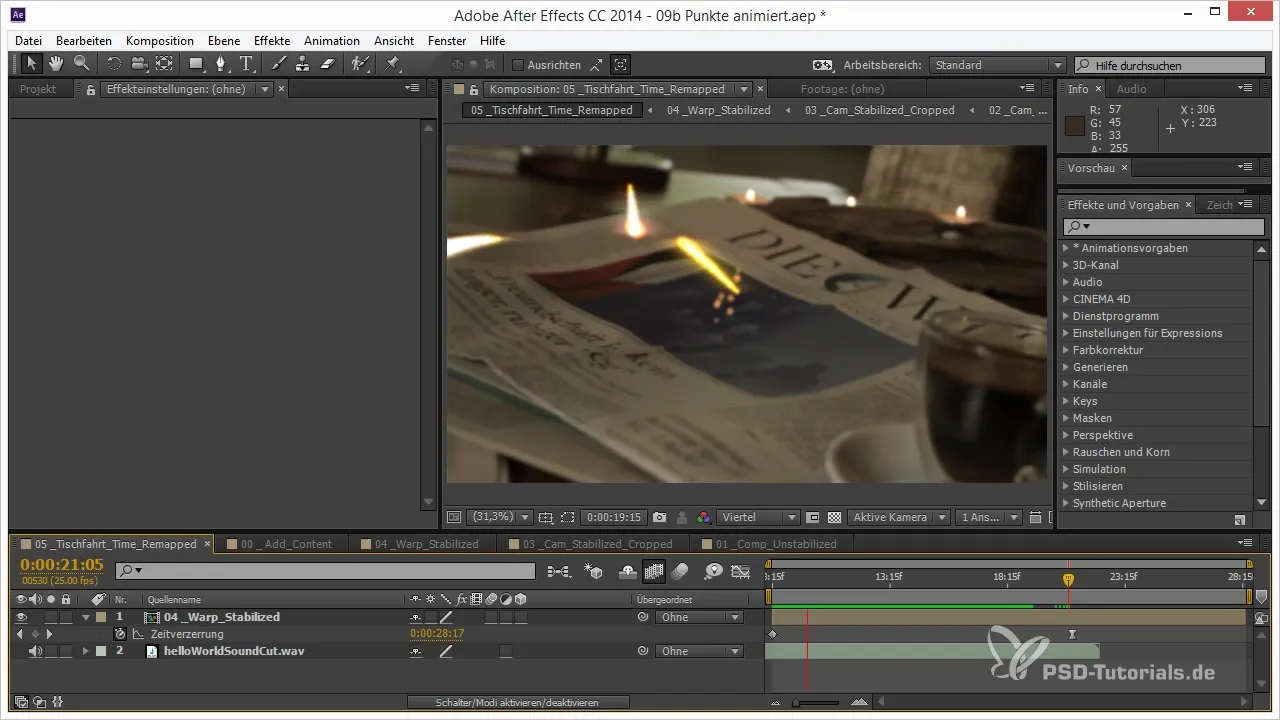
Animatsiooni efektide optimeerimiseks suuna tasandite kokkupaneku ümber. Selleks kliki kihtide palettis „Loo tasandid objektide jaoks“ ja vali menüü, et kõik objektid uutele tasanditele kokku koondada.
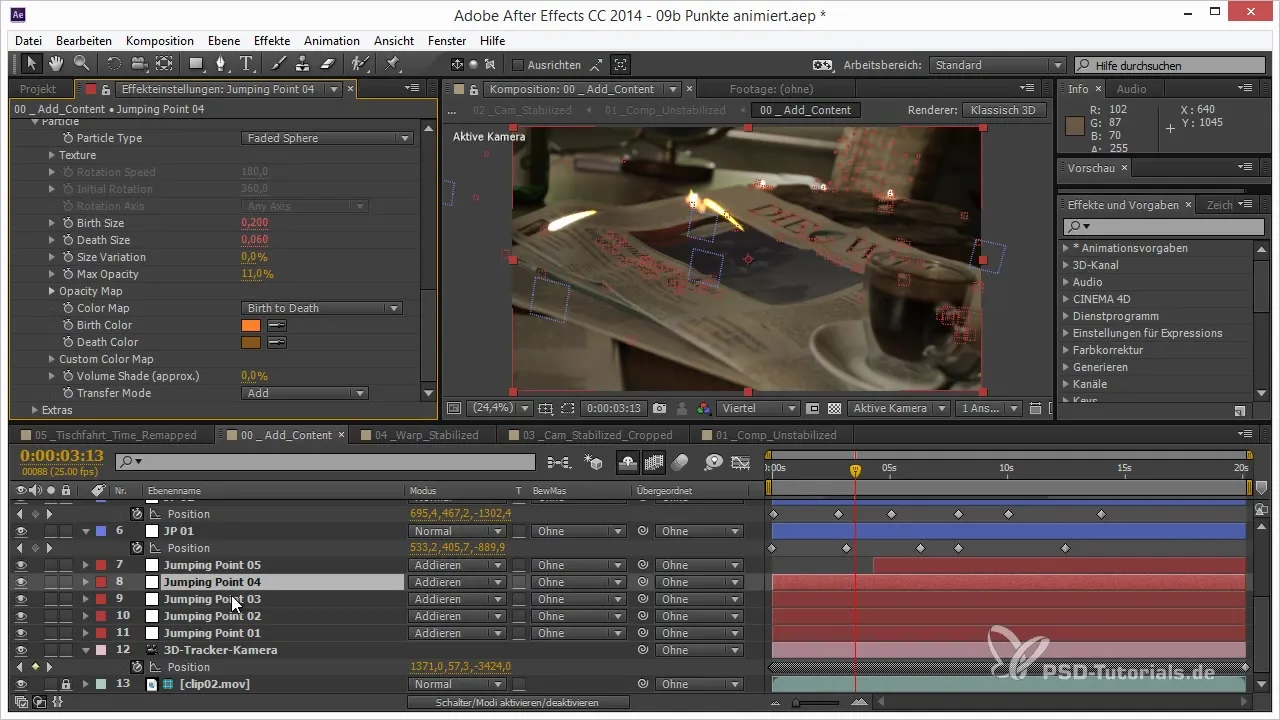
Kui kõik elemendid on oma tasandites struktureeritud, on soovitatav salvestada originaalfail. Nii on sul varukoopia, kui soovid hiljem muudatusi teha.

Salvesta Illustratori fail nüüd After Effectsiks ja veendu, et salvestad faili õiges formaadis, et kõik vajalikud andmed püsiksid alles.
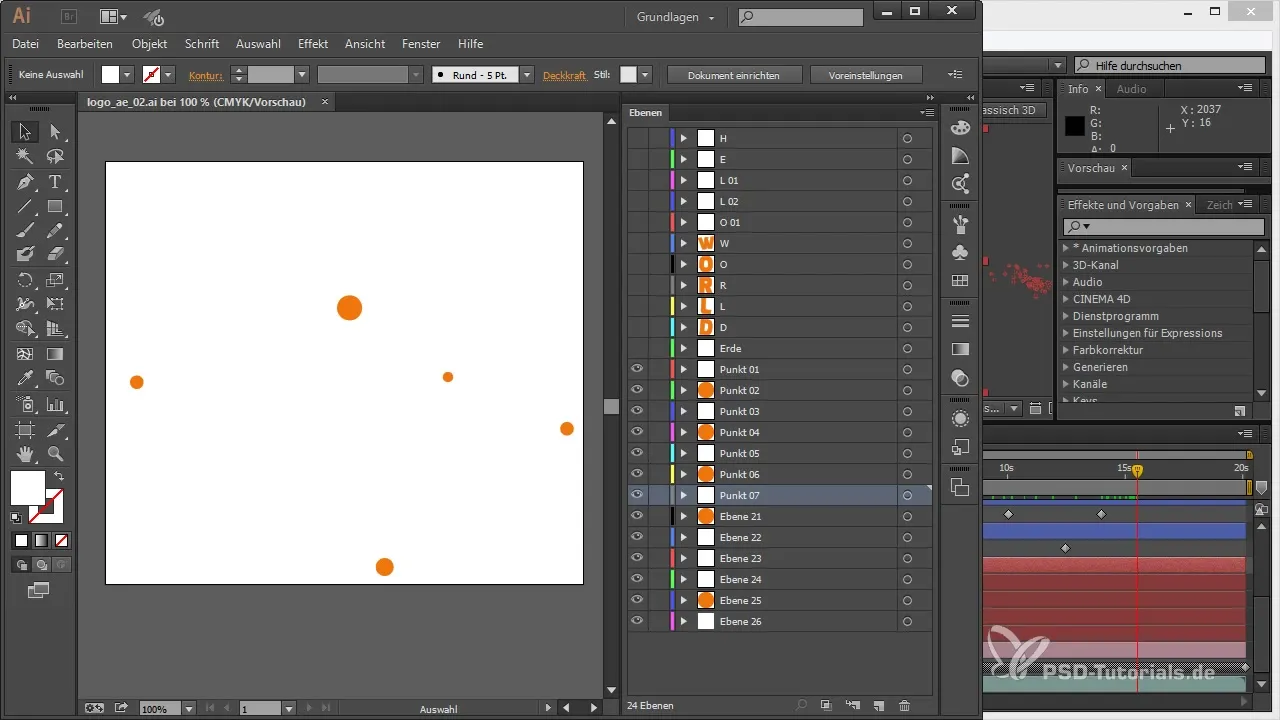
Nüüd oleme valmis logot After Effectsisse importima, kus tõeline animatsioon võib alata. Korralik ettevalmistamine Illustratoris annab sulle vabaduse ja paindlikkuse, mida vajad animatsiooni jaoks.
Kokkuvõte – 3D projektid After Effectsis: Logo animatsiooni ettevalmistamine Illustratorist
Sel juhendamisel oled õppinud, kuidas logo Illustratoris animatsiooniks After Effectsis optimaalselt ette valmistada. Sammud hõlmavad elementide eristamist, eraldi tasandite loomist ja nende tasandite korralikku nimetamist efektiivse animatsiooni jaoks.
Korduma kippuvad küsimused
Kui palju tasandeid peaksin oma logo jaoks looma?Iga element, mida soovid iseseisvalt animeerida, peaks olema oma tasandil.
Millist värvi peaksin kasutama, et nähtavust parandada?Kliimas sobib tume värv, et logo tausta vastu esile tuua.
Kas ma saan oma Illustrator failiga hiljem veel töötada?Jah, originaalfaili salvestamine on soovitatav, et muudatusi teha saaks.
Kas pean tasandeid After Effectsis uuesti nimetama?See pole vajalik, kuid see võib aidata selgust parandada.
Kuidas salvestan oma faili After Effectsis?Salvesta fail Illustrator CC formaadis, et kõik Andmed After Effects jaoks oleksid saadaval.


